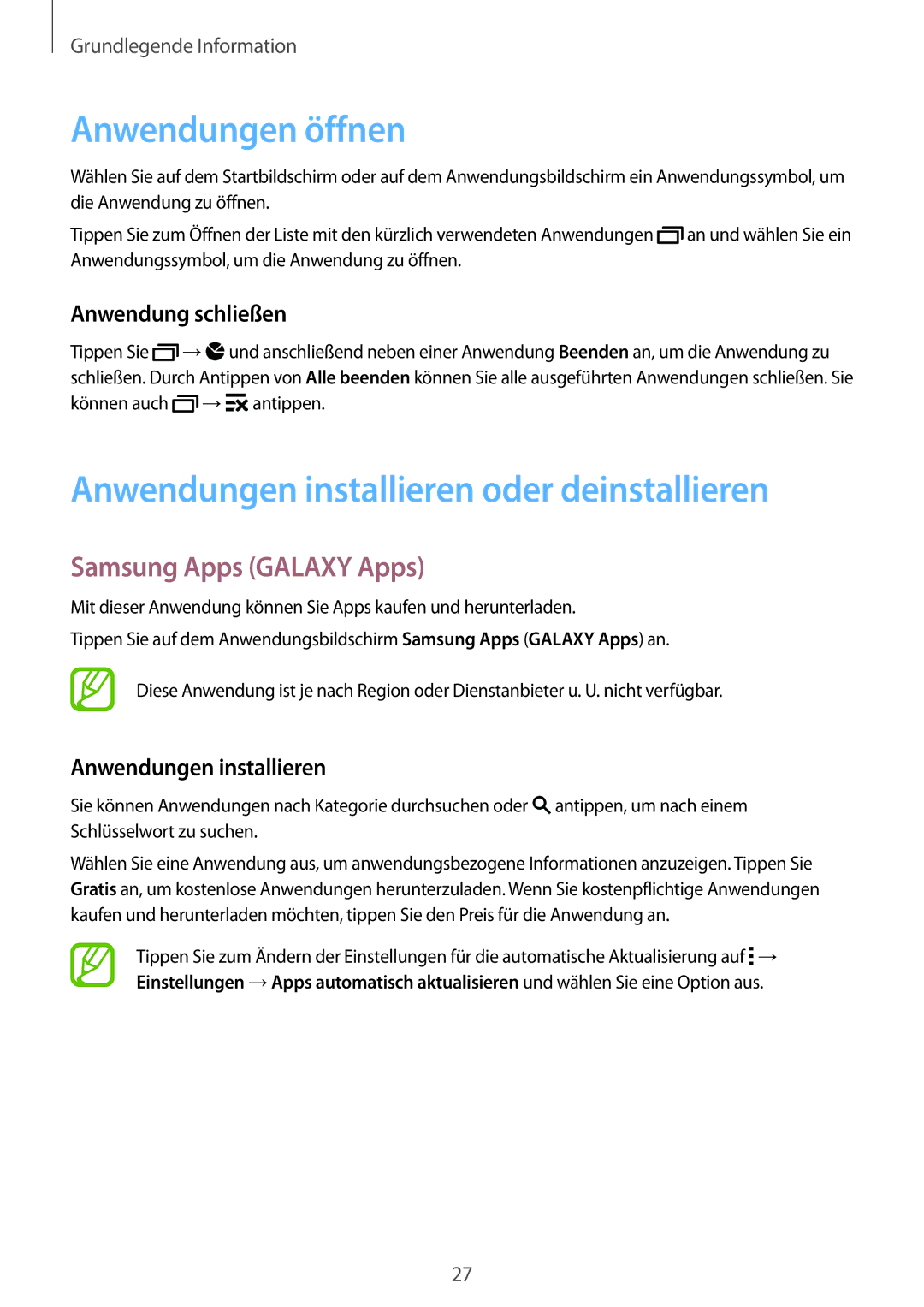Grundlegende Information
Anwendungen öffnen
Wählen Sie auf dem Startbildschirm oder auf dem Anwendungsbildschirm ein Anwendungssymbol, um die Anwendung zu öffnen.
Tippen Sie zum Öffnen der Liste mit den kürzlich verwendeten Anwendungen ![]() an und wählen Sie ein Anwendungssymbol, um die Anwendung zu öffnen.
an und wählen Sie ein Anwendungssymbol, um die Anwendung zu öffnen.
Anwendung schließen
Tippen Sie ![]() →
→![]() und anschließend neben einer Anwendung Beenden an, um die Anwendung zu schließen. Durch Antippen von Alle beenden können Sie alle ausgeführten Anwendungen schließen. Sie können auch
und anschließend neben einer Anwendung Beenden an, um die Anwendung zu schließen. Durch Antippen von Alle beenden können Sie alle ausgeführten Anwendungen schließen. Sie können auch ![]() →
→![]() antippen.
antippen.
Anwendungen installieren oder deinstallieren
Samsung Apps (GALAXY Apps)
Mit dieser Anwendung können Sie Apps kaufen und herunterladen.
Tippen Sie auf dem Anwendungsbildschirm Samsung Apps (GALAXY Apps) an.
Diese Anwendung ist je nach Region oder Dienstanbieter u. U. nicht verfügbar.
Anwendungen installieren
Sie können Anwendungen nach Kategorie durchsuchen oder ![]() antippen, um nach einem Schlüsselwort zu suchen.
antippen, um nach einem Schlüsselwort zu suchen.
Wählen Sie eine Anwendung aus, um anwendungsbezogene Informationen anzuzeigen. Tippen Sie Gratis an, um kostenlose Anwendungen herunterzuladen. Wenn Sie kostenpflichtige Anwendungen kaufen und herunterladen möchten, tippen Sie den Preis für die Anwendung an.
Tippen Sie zum Ändern der Einstellungen für die automatische Aktualisierung auf ![]() → Einstellungen →Apps automatisch aktualisieren und wählen Sie eine Option aus.
→ Einstellungen →Apps automatisch aktualisieren und wählen Sie eine Option aus.
27